wps行間距20磅怎么設置
第一步:打開一個需要設置行間距的wps文檔。
02
第二步:選中需要設置行間距的區域,單擊鼠標右鍵選擇“段落”。

03
第三步:如下圖所示,彈出段落設置對話框。
04
第四步:在行距下拉菜單中選擇“固定值”。
05
第五步:在固定值后面的框中輸入20,單擊“確定”按鈕。
06
最終效果如下圖所示,行距被設置為20磅。
如何新建Word文檔的四種方法
01
右鍵單擊桌面,在快捷菜單中選中“新建”。
02
在下拉菜單中選中“Microsoft Word文檔”。
03
如圖,就會在桌面新建一個默認格式的Word文檔了,如.doc、.docx。
模板新建
01
在已打開的的Word文檔主界面點擊左上角的“文件”。
02
在彈出界面中選中“新建”。
03
然后就能選擇模板創建文檔,如果是聯網模板的話,還需要下載。
04
如圖創建的是一個簡歷的模板。
工具欄新建
01
通過點擊最上方工具欄的小箭頭,在下拉菜單中選中“新建”。
02
然后一個“新建”命令的按鈕就會被添加到“快速訪問呢工具欄”,點擊該命令同樣會新建一個空白文檔。
打開軟件
01
當然,還可以在“開始”菜單中找到Word文檔,打開軟件,也可以新建一個空白文檔。
關鍵詞: wps行間距20磅怎么設置 wps如何設置行距20磅 如何新建Word文檔的四種方法 新建word文檔的三種方法














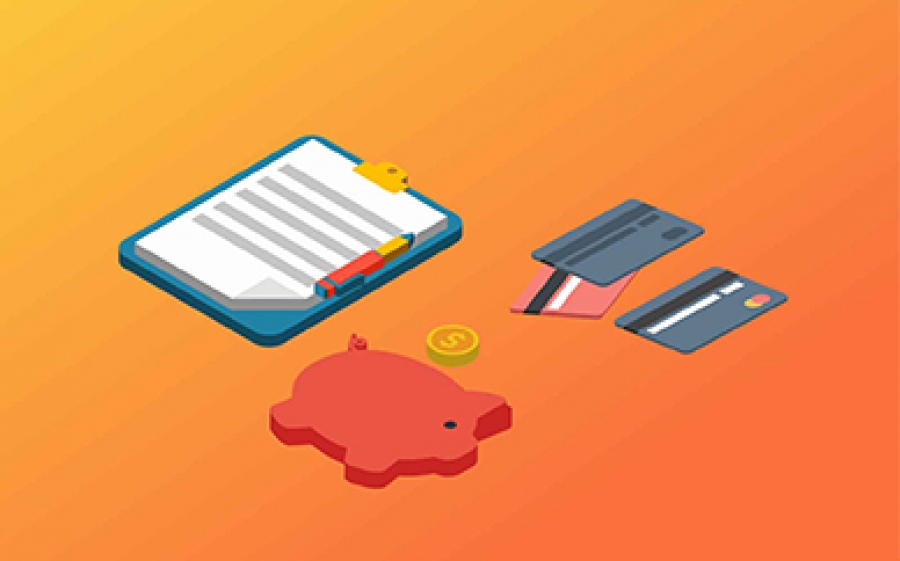




 營業執照公示信息
營業執照公示信息